Win10麦克风音量自动降低怎么回事
2023-02-22
近期有小伙伴反映在使用Win10电脑的过程中,发现麦克风音量会自动降低,这是怎么回事呢,遇到这种情况应该怎么解决呢,下面小编就给大家详细介绍一下Win10麦克风音量自动降低的解决方法,大家感兴趣的话可以来看一看。
解决方法:
1、点击右下角任务栏中的"扬声器"图标。
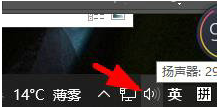
2、接着点击上方选项列表中的"打开声音设置"。
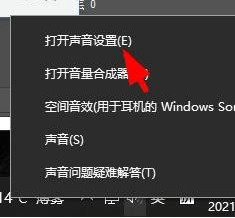
3、进入新界面中,点击"相关的设置"下方的"声音控制面板"选项。

4、然后在打开的窗口中,点击上方的"通信",最后将下方的"不执行任何操作"勾选上,点击确定保存即可。
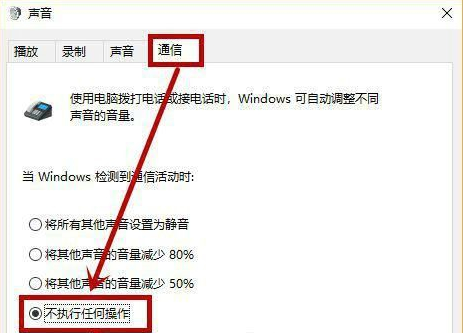
最新教程
-
驱动人生怎么关闭客户端最新版本检测更新:2024-11-16
-
驱动人生怎么设置驱动安装完成后自动删除安装包更新:2024-11-15
-
win10允许应用在后台运行怎么打开更新:2024-11-14
-
win10此设备的用户通知访问权限怎么开启更新:2024-11-13
-
win10此设备的应用诊断信息访问权限怎么打开更新:2024-11-12





